win7回收站怎么放进托盘区 win7回收站放进托盘区的方法
今天给大家带来win7回收站怎么放进托盘区,win7回收站放进托盘区的方法,让您轻松解决问题。
win7回收站如何放进托盘区?不少喜欢美化的朋友都不太喜欢在桌面上放置任何图标。下文学习啦小编就分享了win7回收站放进托盘区的方法,希望对大家有所帮助。
win7回收站放进托盘区方法
1、首先,右击任务栏上的空白部分,并在弹出的菜单中选择“Toolbars-->New toolbar”;
2、然后在弹出选框下面的“Folder”栏中打入如下的字符:%userprofile%AppDataRoamingMicrosoftInternet ExplorerQuick Launch;
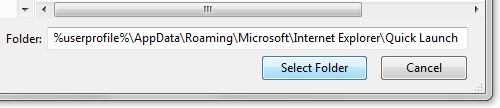
3、这时候一个名为“Quick Lauch”的标签会出现在任务栏上,这个标签后面会跟着几个桌面程序的图标,因为我们这次的目的是创建回收站,所以我们先把这些碍眼的图标全部删掉;

4、右击任务栏,把“Lock the taskbar”前面的勾去掉,
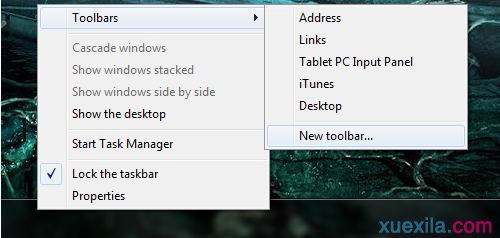
然后再右击刚刚创建的Quick lauch,把“Show title”,“Show text”前面的勾也去掉。然后再右击Quick lauch所在的位置,选择“View”来设定图标的大小;
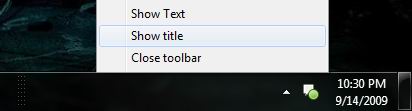
5、好了,现在你可以直接把桌面上仅存的回收站直接拖放到建立好的Quick lauch上了。现在你可以拖动回收站图标前面的位置调节栏,把图标拖放到你想要放的位置即可。
6、现在你可以右击任务栏,并选择“Lock the taskbar”来锁定图标的位置,然后就可以在桌面上右击鼠标,进入“Personalize”选项,并在左边的栏中选择“Change the desktop icons”,最后在弹出的窗口中把回收站前面的勾勾去掉即可。现在你的桌面就彻底干净了。
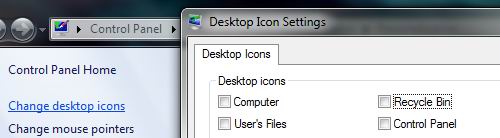
而右键点击任务栏上的回收站图标,出现的可选功能可是一点也没有少哦。

win7回收站如何放进托盘区相关文章:
1.如何关闭WIN7托盘区中操作中心的小旗子图标
2.win7怎么设置回收站放在任务栏
3.Win7系统回收站图标站在哪里
4.win7系统回收站右键属性菜单消失了怎么办
5.win7回收站图标不见了的解决办法
6.win7系统重装后桌面只有回收站怎么办
以上就是win7回收站怎么放进托盘区,win7回收站放进托盘区的方法教程,希望本文中能帮您解决问题。